Thiết kế
Cách dùng Lumetri Color trong Premiere để chỉnh màu hiệu quả
Khi chỉnh màu trong video, không ít người gặp khó khăn trong việc tạo ra sắc màu chân thực, tươi sáng và hấp dẫn. Việc sử dụng các công cụ phức tạp trong Premiere để thay đổi màu sắc thường là một thử thách đối với người mới bắt đầu hoặc người không có kinh nghiệm về chỉnh màu.
Bạn muốn tạo ra những video chất lượng cao với sắc màu sống động và cuốn hút người xem. Tuy nhiên, việc tìm hiểu và áp dụng các công cụ chỉnh màu phức tạp trong Premiere như Lumetri Color có thể khiến bạn bối rối và không biết bắt đầu từ đâu. Bạn muốn một hướng dẫn đơn giản và hiệu quả để áp dụng Lumetri Color một cách chuyên nghiệp.
Chào mừng bạn đến với hướng dẫn “Hướng dẫn cách chỉnh màu trong Premiere bằng Lumetri Color.” Trong bài viết này, chúng tôi sẽ cung cấp cho bạn các bước chi tiết và dễ hiểu để áp dụng Lumetri Color một cách hiệu quả. Chúng tôi sẽ giải thích mọi công cụ và tính năng của Lumetri Color, giúp bạn tạo ra những hiệu ứng màu sắc chuyên nghiệp và độc đáo cho video của mình.
Với hướng dẫn này, bạn sẽ dễ dàng thay đổi màu sắc của video, điều chỉnh độ tương phản và ánh sáng một cách linh hoạt, từ đó tạo ra những tác phẩm đa sắc màu đẹp mắt và cuốn hút mọi ánh nhìn. Bạn không cần phải là chuyên gia về chỉnh màu, chỉ cần làm theo hướng dẫn của chúng tôi và khám phá tiềm năng sáng tạo vô tận với Lumetri Color trong Premiere.
A. Khám phá Lumetri Color – Công cụ Chỉnh Màu Đa Năng
Lumetri Color, một trong những công cụ chỉnh màu của Premiere Pro, đã được Adobe cập nhật và bổ sung thêm nhiều tính năng hấp dẫn như Basic Correction, Creative, Curves, Color Wheels và Vignette. Với Lumetri Color, việc chỉnh màu video trở nên dễ dàng hơn bao giờ hết, cho phép bạn thay đổi màu sắc, cân bằng ánh sáng và nhiệt độ màu một cách tự nhiên và linh hoạt.
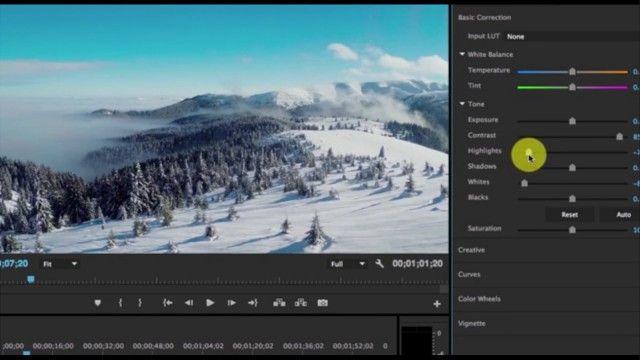
B. Hướng Dẫn Chi Tiết Chỉnh Màu Bằng Lumetri Color Trong Premiere
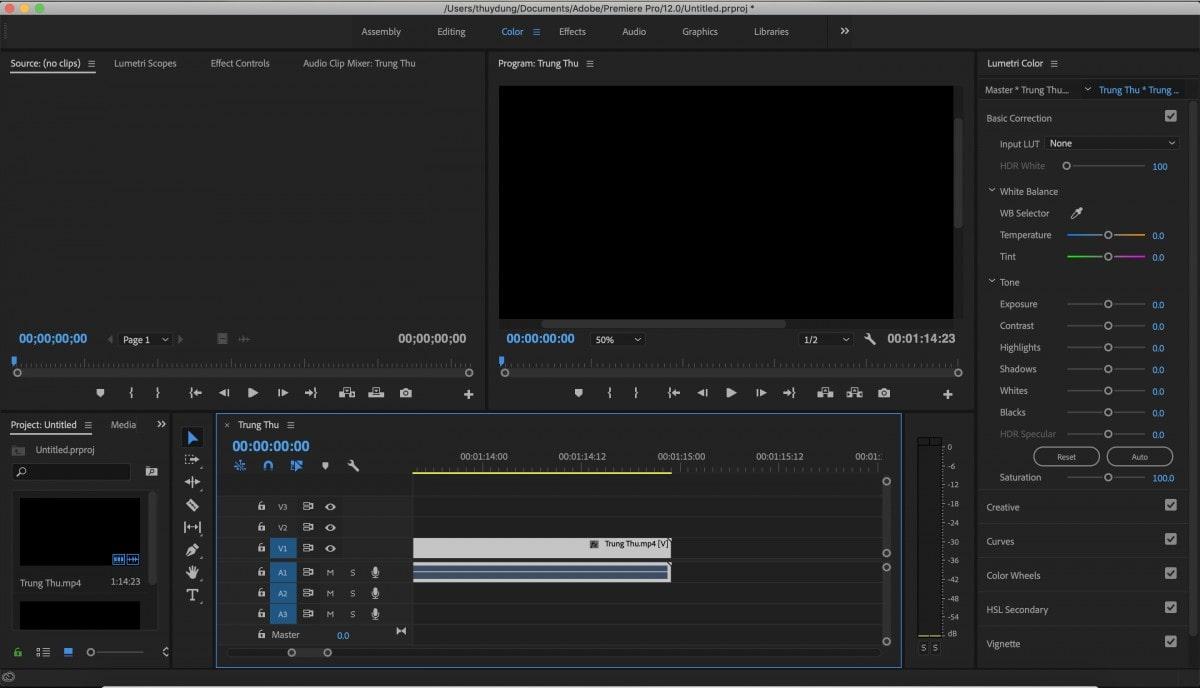
Bước 1: Điều Chỉnh Workspace và Mở Công Cụ Lumetri Color
Trước tiên, bạn cần điều chỉnh Workspace trong Premiere để sử dụng các công cụ nhanh chóng. Mở phần mềm Premiere, chọn Window > Workspaces > Color để hiển thị bảng tùy chỉnh Lumetri Color. Sau đó, chọn video cần chỉnh màu trên Timeline và mở Lumetri Color panel.
Bước 2: Cân Chỉnh Ánh Sáng và Màu Sắc Bằng Basic Correction
Basic Correction cung cấp 4 tính năng để điều chỉnh ánh sáng và màu sắc:
- Tone: Tinh chỉnh sáng tối và tương phản.
- White Balance: Cân bằng trắng cho video với Tint và Temperature.
- Saturation: Điều chỉnh độ bão hòa của các kênh màu.
- Input LUT: Lựa chọn preset màu (LUT) sẵn có hoặc tùy chỉnh LUT riêng.

Bước 3: Chọn Công Cụ Thích Hợp Để Chỉnh Màu

Để chỉnh màu cho video, bạn có thể sử dụng các công cụ sau:
- Curves: Điều chỉnh độ sáng và tương phản của cả 3 kênh RGB.
- Creative: Tự chỉnh hoặc áp dụng tone mà người khác đã tạo sẵn.
- Vignette: Tạo viền đen xung quanh, làm nổi bật điểm chính giữa khung hình.
- Color Wheels: Điều chỉnh màu sắc cho các vùng tối, vùng sáng trung bình và vùng sáng nhất.
Lumetri Color trong Premiere giúp bạn tạo ra những hiệu ứng màu sắc tinh tế và độc đáo cho video của mình, chỉ bằng vài thao tác đơn giản và sáng tạo.
Kết thúc hướng dẫn về cách chỉnh màu trong Premiere bằng Lumetri Color, bạn đã hoàn thành một bước quan trọng trong việc tạo ra những video chất lượng cao và cuốn hút. Bằng cách áp dụng các công cụ và tính năng của Lumetri Color một cách hiệu quả, bạn đã khám phá ra sức mạnh sáng tạo vô tận khi làm việc với sắc màu trong video. Không cần phải là chuyên gia, chỉ cần tỉ mỉ và kiên nhẫn, bạn đã có thể biến ý tưởng thành hiện thực với những hiệu ứng màu sắc độc đáo và ấn tượng.
Hãy thực hành và tìm hiểu thêm về Lumetri Color, để tiếp tục nâng cao kỹ năng chỉnh màu và tạo ra những tác phẩm độc đáo của riêng bạn. Sáng tạo không giới hạn, và việc sử dụng Lumetri Color trong Premiere giúp bạn thể hiện ý tưởng một cách đầy màu sắc và chuyên nghiệp. Chúc bạn thành công và hãy tiếp tục khám phá thêm những phong cách chỉnh màu mới để làm cho video của bạn trở nên nổi bật và thu hút sự chú ý của khán giả.